Heim >System-Tutorial >Windows-Serie >Einstellungen für freigegebene Win10-LAN-Ordner
Einstellungen für freigegebene Win10-LAN-Ordner
- WBOYnach vorne
- 2023-12-23 09:21:361123Durchsuche
Heutzutage entscheiden sich viele Benutzer dafür, Dateien mit ihren Kollegen zu teilen, wenn sie Computer bedienen, aber einige Benutzer wissen nicht, wie sie diese Datei teilen und übertragen können. Ich zeige Ihnen, wie Sie Dateien unter dem Win10-System teilen.
Win10 LAN-Freigabeordner-Einstellungen
1 Klicken Sie auf „Start“
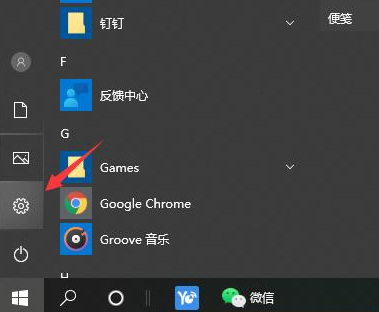
2. Klicken Sie auf „Netzwerk und Internet“
3 " 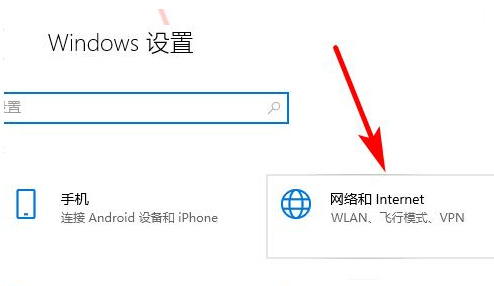
4. Klicken Sie auf „Erweiterte Freigabeeinstellungen ändern“ 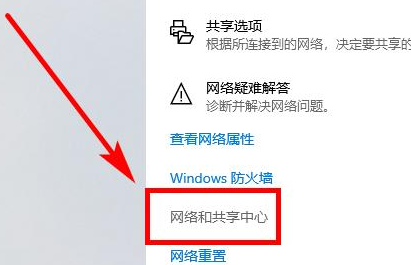
5. Aktivieren Sie beide Einstellungen und klicken Sie auf Speichern. 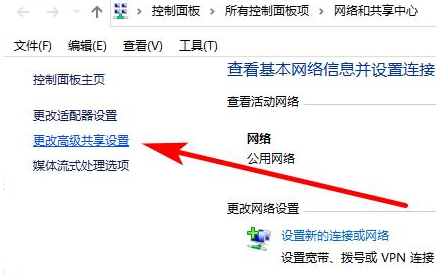
6. Klicken Sie mit der rechten Maustaste auf den Ordner, den Sie freigeben möchten, und wählen Sie „Eigenschaften“ 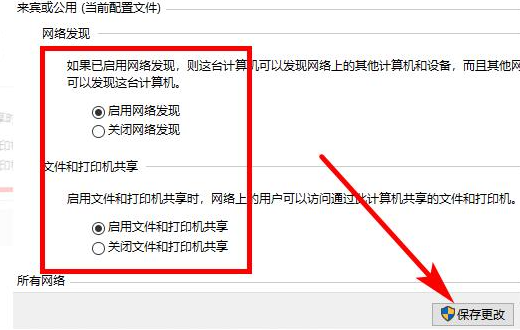
7. 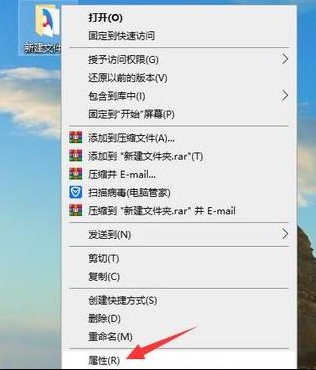
8. Wählen Sie hier den Benutzer aus, mit dem Sie teilen möchten. 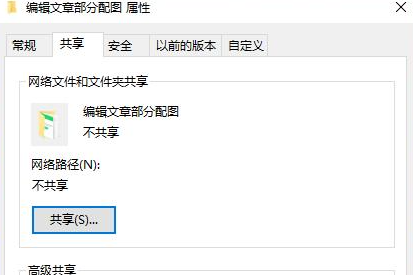
Das obige ist der detaillierte Inhalt vonEinstellungen für freigegebene Win10-LAN-Ordner. Für weitere Informationen folgen Sie bitte anderen verwandten Artikeln auf der PHP chinesischen Website!

